
- •Введение
- •Порядок выполнения задания 1
- •Задание 2
- •Порядок выполнения задания 2
- •Задание 3
- •Порядок выполнения задания 3
- •Задание 4
- •Порядок выполнения задания 4
- •Задание 5
- •Порядок выполнения задания 5
- •Порядок выполнения задания 1
- •Задание 2
- •Порядок выполнения задания 2
- •Задание 3
- •Порядок выполнения задания 3
- •Порядок выполнения задания 1
- •Задание 2
- •Порядок выполнения задания 2
- •Задание 3
- •Порядок выполнения задания 3
- •Задание 4
- •Порядок выполнения задания 4
- •Порядок выполнения задания 1
- •Задание 2
- •Порядок выполнения задания 2
- •Литература
Введение
Входящая в состав Microsoft Office программа Access предназначена для создания и работы с электронными базами данных. СУБД MS Access обладает широким диапазоном средств для ввода, анализа и представления данных.
В данном издании приведены лабораторные работы, позволяющие пользователю изучить основные приемы работы с СУБД MS Access 2003. Используя данный практикум, можно освоить следующие операции при работе с базой данных:
создавать многотабличные базы данных и устанавливать связи между таблицами;
редактировать и модифицировать таблицы;
организовывать поиск, сортировку и фильтрацию записей в базе данных;
создавать запросы различных типов в режиме конструктора запросов;
создавать формы, используя автоформы, режим мастера и конструктора форм;
создавать отчеты, используя автоотчеты, режим мастера и конструктора отчетов, выполнять сортировку и группировку данных в отчете.
ЛАБОРАТОРНАЯ РАБОТА
СОЗДАНИЕ БАЗЫ ДАННЫХ В СУБД MS ACCESS
Цель работы: научиться использовать основные команды меню MS Access; получить навыки по созданию базы данных; изучить принципы редактирования и модификации таблиц в СУБД MS Access.
Задание 1
Создайте файл базы данных Фирма.mdb. Организуйте хранение информации в создаваемой базе данных с помощью трех таблиц: «Сотрудники», «Структура» и «Сведения о сотрудниках». С помощью мастера таблиц создайте таблицу Сотрудники, содержащую сведения о сотрудниках фирмы, и внесите в нее данные из таблицы 1.
Таблица 1 – Сотрудники
|
Код сотрудника |
Фамилия |
Имя |
Отчество |
Дата найма |
|
1 |
Саксонова |
Ирина |
Игнатьевна |
25.04.1995 |
|
2 |
Потапенко |
Сергей |
Александрович |
14.08.1999 |
|
3 |
Новиков |
Николай |
Георгиевич |
23.02.2001 |
|
4 |
Трубач |
Елена |
Владимировна |
17.06.1998 |
|
5 |
Гладыш |
Михаил |
Васильевич |
25.03.2000 |
|
6 |
Леонова |
Юзефа |
Ивановна |
03.05.2003 |
|
7 |
Ильин |
Семен |
Владимирович |
12.11.2004 |
|
8 |
Белова |
Полина |
Анатольевна |
16.08.2007 |
|
9 |
Макарова |
Мария |
Григорьевна |
18.09.2005 |
|
10 |
Кузнецов |
Глеб |
Давыдович |
14.01.2000 |
|
11 |
Погоня |
Сергей |
Вячеславович |
02.07.2002 |
|
12 |
Белько |
Валерий |
Дмитриевич |
26.12.2003 |
|
13 |
Ястреб |
Олег |
Павлович |
13.09.1999 |
|
14 |
Шипилова |
Ирина |
Валерьевна |
25.03.2005 |
|
15 |
Степаненко |
Ольга |
Сергеевна |
18.01.2006 |
|
16 |
Пух |
Валентина |
Николаевна |
19.05.2001 |
|
17 |
Антонюк |
Александр |
Владимирович |
23.11.2002 |
Порядок выполнения задания 1
1. Запустите СУБД MS Access.
2. Выполните команду меню Файл → Создать.
3. В окне «Microsoft Access» в группе Создание файла выберите Новая база данных (рисунок 1).

Рисунок 1 – Окно «Microsoft Access»
4. В появившемся окне «Файл новой базы данных» в строке «Папка» выберите свою папку, в строке «Имя файла» наберите название базы данных – Фирма и щелкните мышью по кнопке Создать.
5. В окне СУБД MS Access выберите объект Таблицы и режим Создание таблицы с помощью мастера (рисунок 2).

Рисунок 2 – Окно СУБД MS Access
6. Выполните
последовательно шаги мастера таблиц.
В окне «Создание
таблиц» в
поле «Образцы
таблиц»
выделите таблицу Сотрудники.
Затем в окне «Образцы
полей»
выберите поле КодСотрудника
и с помощью кнопки
![]() переместите выбранное поле в окно «Поля
новой таблицы».
Аналогично переместите и остальные
поля Фамилия,
Имя,
Отчество
и ДатаНайма
в окно «Поля
новой таблицы».
Для продолжения работы щелкните по
кнопке Далее
(рисунок 3).
переместите выбранное поле в окно «Поля
новой таблицы».
Аналогично переместите и остальные
поля Фамилия,
Имя,
Отчество
и ДатаНайма
в окно «Поля
новой таблицы».
Для продолжения работы щелкните по
кнопке Далее
(рисунок 3).
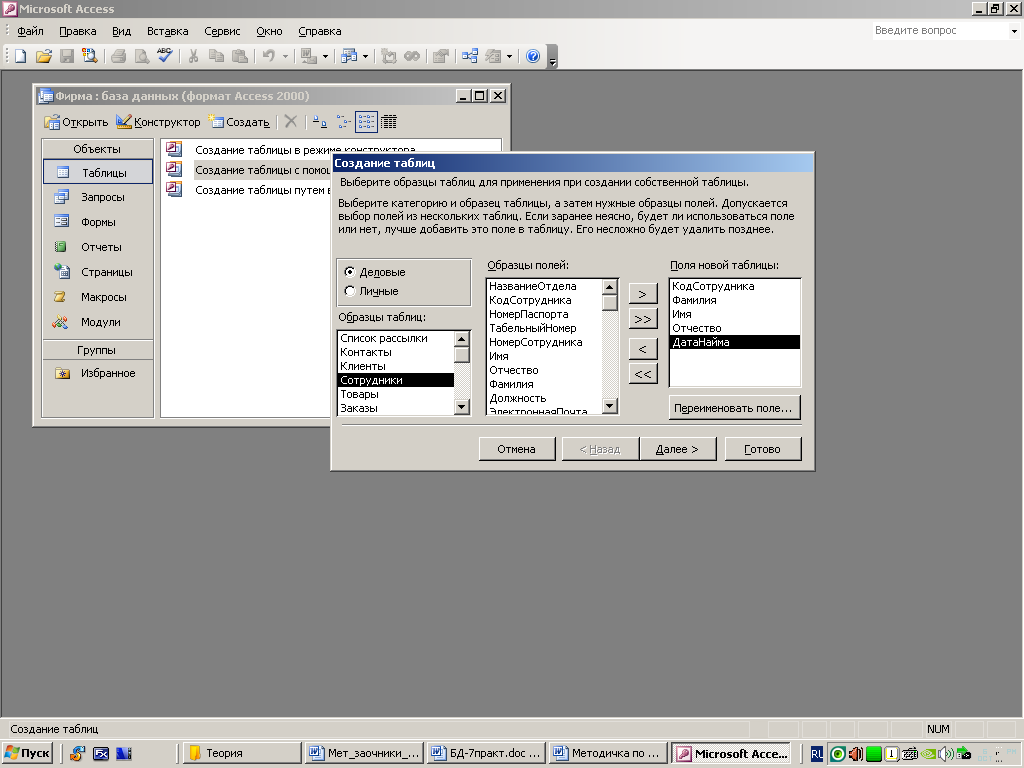
Рисунок 3 – Окно «Создание таблиц»
7. На следующем шаге мастера задайте имя для новой таблицы – Сотрудники и установите переключатель «автоматическое определение ключа». Эти параметры нас вполне устраивают, поэтому для продолжения работы щелкните по кнопке Далее.
8. На следующем шаге выберите параметр, который предлагает мастер таблиц – «ввести данные непосредственно в таблицу» и щелкните по кнопке Готово.
9. После завершения работы мастера таблиц автоматически появляется таблица с выбранными полями. Введите в нее исходные данные из соответствующей таблицы 1, приведенной в условии задания 1. После ввода информации при необходимости откорректируйте ширину полей. Для изменения ширины поля следует поместить указатель на разделитель полей справа от поля и щелкнуть два раза мышью. MS Access меняет ширину поля так, чтобы в нем уместилась самая длинная фраза.
Примечание: ввод данных в каждое поле таблицы завершайте нажатием клавиши Enter, а первое поле КодСотрудника не заполняйте – MS Access это выполняет автоматически.
10. Сохраните таблицу
с помощью кнопки
![]() на панели инструментов или с помощью
команды меню Файл
→ Сохранить
и закройте таблицу Сотрудники.
на панели инструментов или с помощью
команды меню Файл
→ Сохранить
и закройте таблицу Сотрудники.
